Рендерні форми Окремо з документа
При обробці документів, загальним завданням є вилучення всіх зображень, знайдених в документі і вивезення їх на зовнішнє місце. Це завдання стає простою з Aspose.Words API, який вже надає функціональність для отримання та збереження даних зображень. Тим не менш, іноді ви можете аналогічно витягувати інші типи графічного контенту, який представлений різними типами об’єкта малювання, наприклад, текстова коробка, що містить абзаци, форму стріли та невеликий образ. Не існує прямолінійного способу надання цього об’єкту, оскільки це поєднання окремих елементів контенту. Ви також можете зіткнутися з кейсом, коли вміст було зібрано в об’єкт, який виглядає як єдиний образ.
Aspose.Words забезпечує функціональність для вилучення цього типу вмісту таким же чином, ви можете витягти простий образ з форми, що дає вміст. Ця стаття описує, як використовувати цю функціональність, щоб надати форми самостійно з документа.
Типи форм у Aspose.Words
Весь вміст в шарі креслення документа представлений Shape або GroupShape вузол в Aspose.Words Модуль об’єкта документа (Document)DOM). Цей вміст може бути текстовими ящиками, зображеннями, AutoShapes, об’єктами OLE тощо. Деякі поля також імпортуються як форми, наприклад, INCLUDEPICTURE поле.
Простий образ представлений Shape вузол ShapeType.Imageй Ця вершина форми не має дочірньих вузлів, але дані зображення, що містяться в цій вершині форми, можуть бути доступні Shape.ImageData майно. З іншого боку, форма також може бути виконана з багатьох дочірніх вузлів. Наприклад, форма текстової коробки, яка представлена ShapeType.TextBox властивість, може бути виконана з багатьох вузлів, таких як Paragraph і Tableй Більшість форм можна включати в себе Paragraph і Table блок-рівневі вузли. Це ті ж самі вузли, які з’являються в головному тілі. Види завжди є частиною деяких абзаців, або включені безпосередньо в лінію або анкеровані до Параграф, але “плавлення” в будь-якій точці документа.
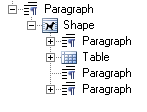
Документ також містить форми, які групуються разом. Groupінг може бути включений в Microsoft Word за допомогою вибору декількох об’єктів та натискання кнопки “Group” у правому меню.
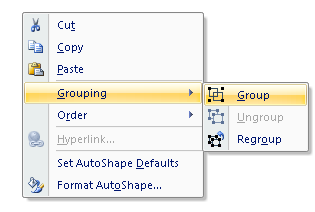
У Aspose.Words, ці групи форм представлені GroupShape вузол. Це також може бути викликаний таким же чином, щоб надати всю групу до зображення.
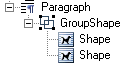
Формат DOCX може містити спеціальні типи зображень, таких як діаграми або діаграми. Ці форми також представлені через Shape вузол в Aspose.Words, який також надає аналогічний метод, що надає їм як зображення. По дизайну форма не містить іншої форми як дитини, якщо ця форма є зображенням (04/07/2019)ShapeType.Image). Наприклад, Microsoft Word не дозволяє вставляти текстове поле в іншому текстовому вікні.
Види форми, описані вище, забезпечують особливий метод, щоб надати фігури через форму ShapeRenderer клас. Приклад екземпляра ShapeRenderer клас отримується для Shape або GroupShape через GetShapeRenderer метод або шляхом проходження Shape до конструктора ShapeRenderer клас. Цей клас надає доступ до членів, які дозволяють надати форму наступним чином:
- Файл на диску за допомогою диска Save метод перевантаження
- Потік за допомогою Save метод перевантаження
- до .NET Відео Об’єкт за допомогою RenderToSize і RenderToScale методи
Відступ до файлу або потоку
Про нас Save метод надає перевантаження, які надають форму безпосередньо на файл або потік. Обидва перевантаження приймають екземпляр ImageSaveOptions клас, який дозволяє визначити варіанти надання форми. Це працює так само, як і Document.Save метод. Незважаючи на те, що цей параметр необхідний, ви можете передати значення null, вказавши, що немає користувацьких варіантів.
Форма може бути експортована в будь-який формат зображення, зазначений в SaveFormat заохочення. Наприклад, зображення можна надати як растровий образ, наприклад, JPEG, вказавши SaveFormat.Jpeg enumeration, або як векторний образ, наприклад EMF, вказавши SaveFormat.Emfй
Приклад коду нижче ілюструє форму на зображення EMF окремо від документа і збереження диску:
Приклад коду нижче ілюструє форму на зображення JPEG окремо від документа і збереження потоку:
Про нас ImageSaveOptions клас дозволяє вказати різні параметри, які контролюють зображення. Функціональність, описана вище, може бути застосована таким же чином до GroupShape і Shape вершини.
Відступ до .NET Графічний об’єкт
Рендеринг безпосередньо до Graphics об’єкт дозволяє визначити власні налаштування та стан для Graphics об’єкт. Загальний сценарій передбачає надання форми безпосередньо в Graphics об’єкт, отриманий з Windows Форма або Bitmap. Коли Shape Вузол рендериться, параметри будуть впливати на зовнішній вигляд форми. Наприклад, можна обертати або масштабувати форму за допомогою RotateTransform або ScaleTransform методи для Graphics об’єкт.
Приклад нижче показує, як надати форму до .NET Graphics об’єкт окремо від документа і застосуйте обертання на зображення рендерингу:
Аналогічно, до RenderToSize метод, РендерToSizeметод спадок від NodeRendererBase корисно для створення ескізів документа. Розмір форми визначається за допомогою конструктора. Про нас RenderToSize метод приймає Graphics об’єкт, X і Y координати положення зображення, а розмір зображення (ширина і висота), які будуть намальовані на Graphics об’єкт.
Про нас Shape може бути передано певному масштабу за допомогою ShapeRenderer.RenderToScale метод спадок від NodeRendererBase клас. Це схоже на Document.RenderToScale метод, який приймає однакові основні параметри. Відмінність цих двох способів полягає в тому, що з ShapeRenderer.RenderToScale метод, замість літрового розміру, ви обираєте поплавку значення, яка задає форму під час її рендерингу. Якщо значення плавлення дорівнює 1,0 викликає форму, яка буде представлена на 100% від початкового розміру. Поплавлення значення 0,5 знизить розмір зображення навпіл.
Рендеринг форми зображення
Про нас Shape клас являє собою об’єкти в шарі малювання, такі як AutoShape, текстова коробка, форма, об’єкт OLE, управління ActiveX або малюнок. Використання Shape клас, ви можете створювати або змінювати форми в Microsoft Word документ. Важливою властивістю форми є її ShapeTypeй Види різних типів можуть мати різні можливості у документі Word. Наприклад, лише зображення і форми OLE можуть мати зображення всередині них, тоді як більшість форм можуть мати текст тільки.
Наступний приклад показує, як відобразити зображення форми на зображення JPEG окремо від документа і зберегти його на диск:
Видалення розміру форми
Про нас ShapeRenderer клас також забезпечує функціональність для отримання розміру форми в пікселях через GetSizeInPixels метод. Цей метод приймає два плаваючі (Single) параметри – масштаб і DPI, які використовуються при розрахунку розміру форми при наведенні форми. Спосіб повертає метод Size об’єкт, який містить ширину і висоту розрахункового розміру. Це корисно, коли потрібно знати розмір рендерованої форми заздалегідь, наприклад, при створенні нової Bitmap від рендерованого виходу.
Наведений нижче приклад показує, як створити новий об’єкт Bitmap і Графіка з шириною і висотою форми, яка буде представлена:
При використанні RenderToSize або RenderToScale методи, розмір рендерованого зображення також повертається в SizeF об’єкт. Це може бути призначене для змінної та використовується при необхідності.
Про нас SizeInPoints майно повертається розмір форми, вимірюється в пунктах (див. ShapeRendererй Результати SizeF об’єкт, що містить ширину і висоту.